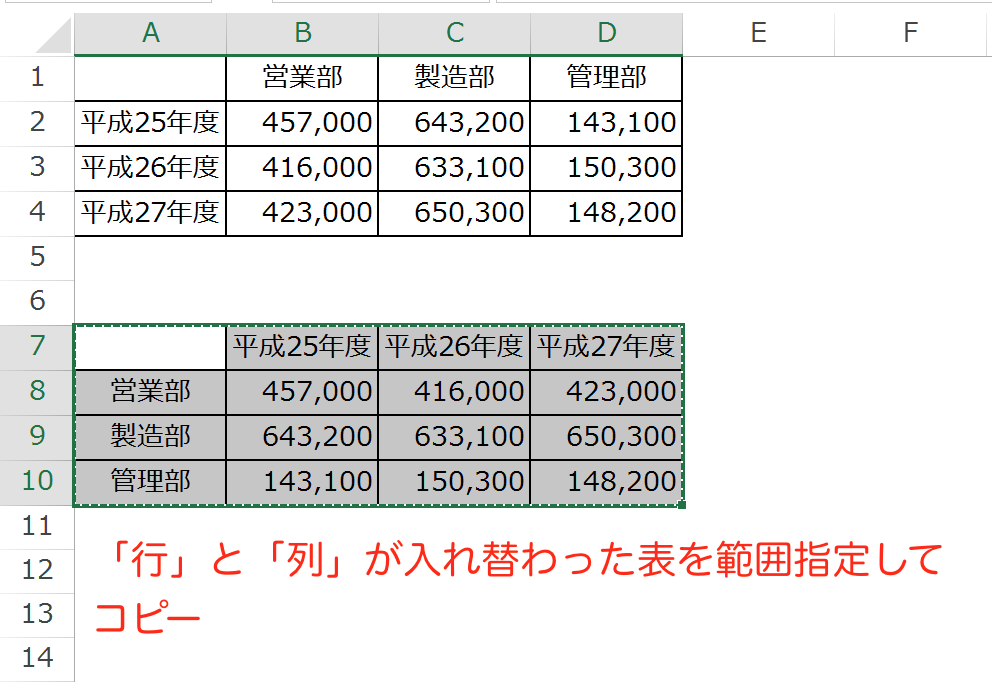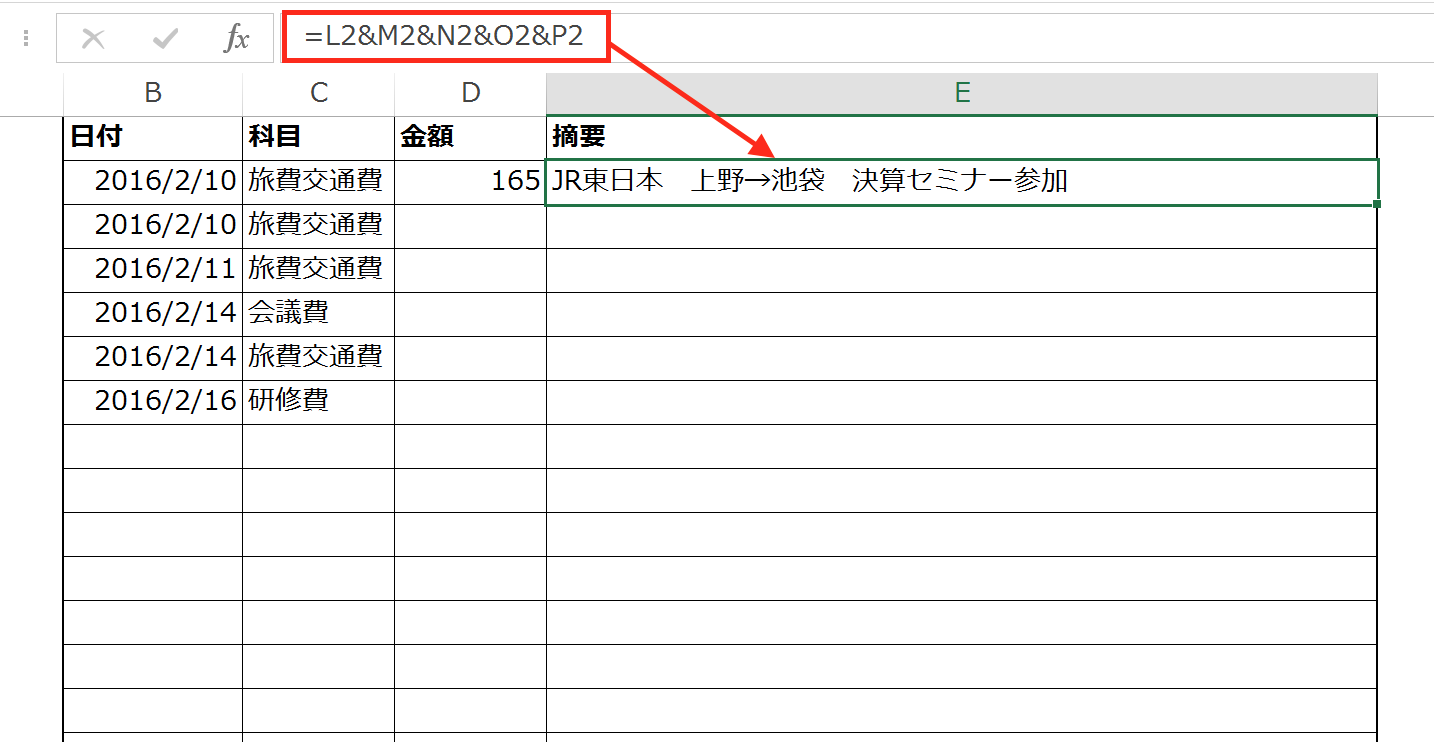Word文書内で表を作成したとき、ページの先頭行に配置してしまって、
表のタイトルを入れられず困ることがあります。
簡単に先頭行を明けることができますので、覚えておくと便利ですよ。
はりきって表を作成したら困ったことに
Word文書で表を作成しようとすると、少し手間がかかるので、
まず表から手を着けてしまいたくなることがあります。
そうしていきなり表を作ってしまうと…、
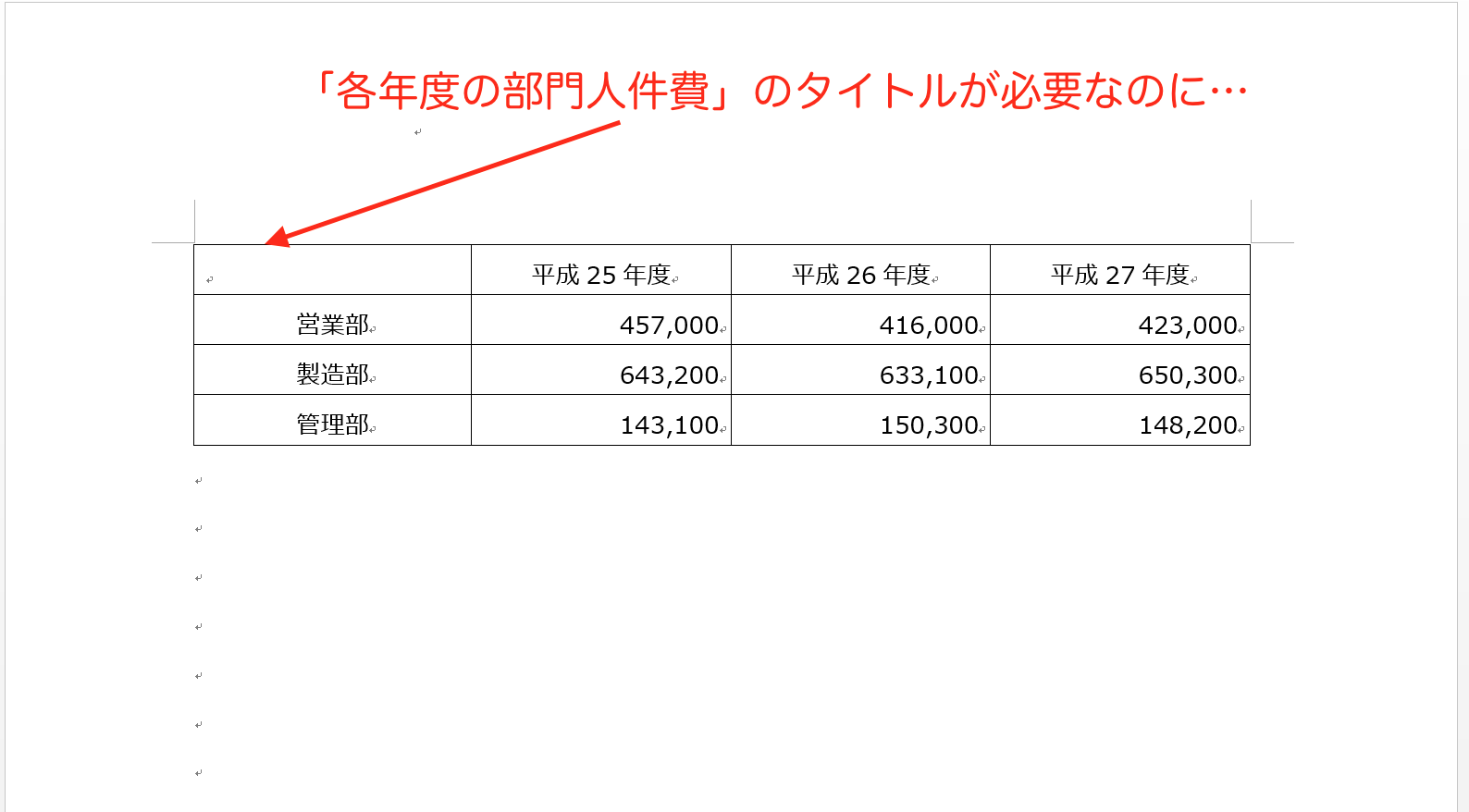
(マズイ…、タイトル入れ忘れた)
先頭行に表が配置されてしまって、肝心なタイトルが入れられないという
残念なことに。
表を移動させようと色々試してみますが、これが動かないんですよね。
で、最初に作った表をコピーして削除。
コピーした表を別の場所にペーストしてやりなおすことになります。
これでも特に問題は無いのですが、できれば余計な手間は省きたいところ。
簡単な方法で先頭行を空けることができますので、試してみて下さい。
左上のセルをクリックして指定した後、「Enter」キーをタッチするだけ
先頭行を空けるためには2つの作業を行うだけです。
まず、表の左上のセルをクリックして指定します。
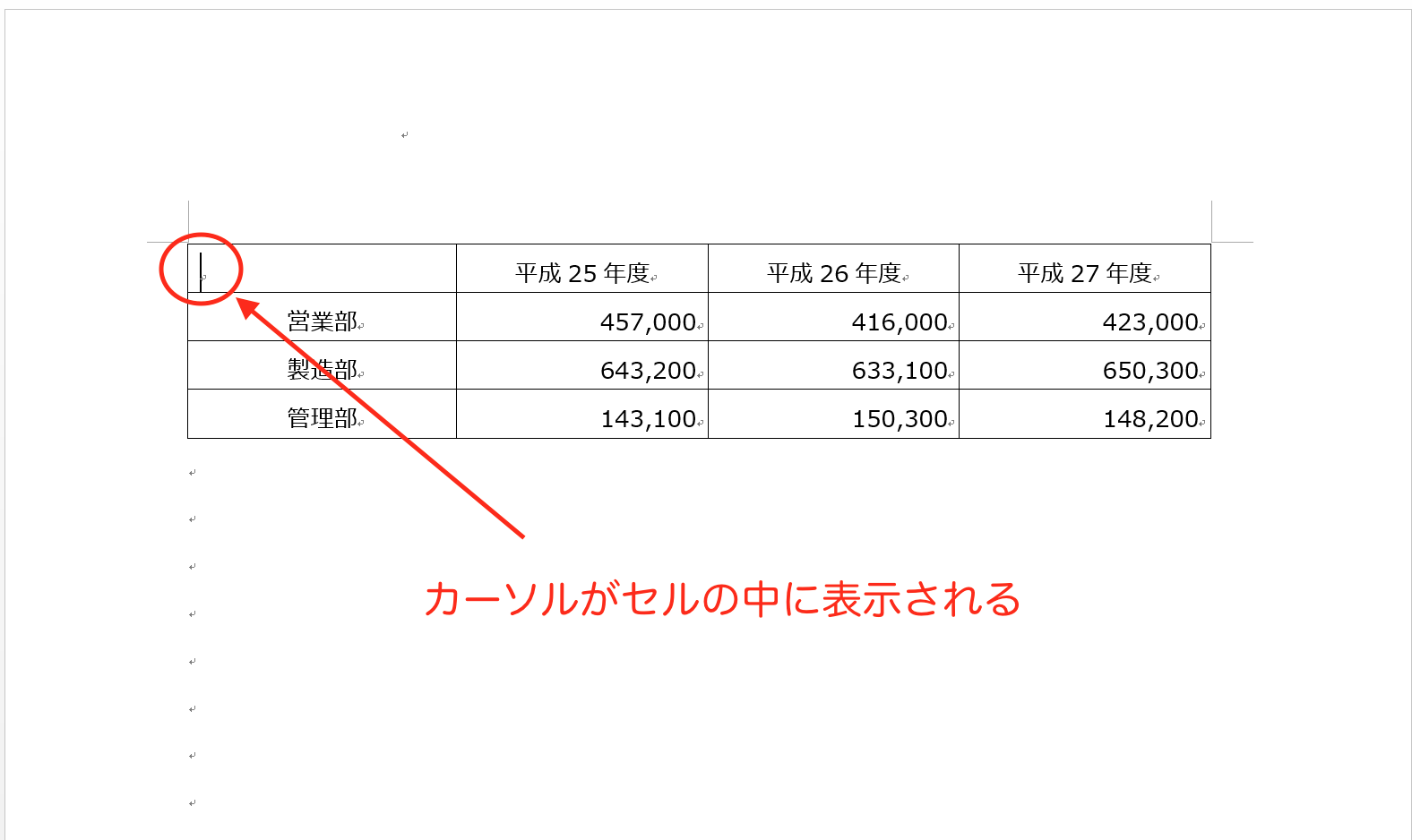
(カーソルがセルの中に入っていることを確認して下さい)
この状態で「Enter」キーをタッチ。
すると、
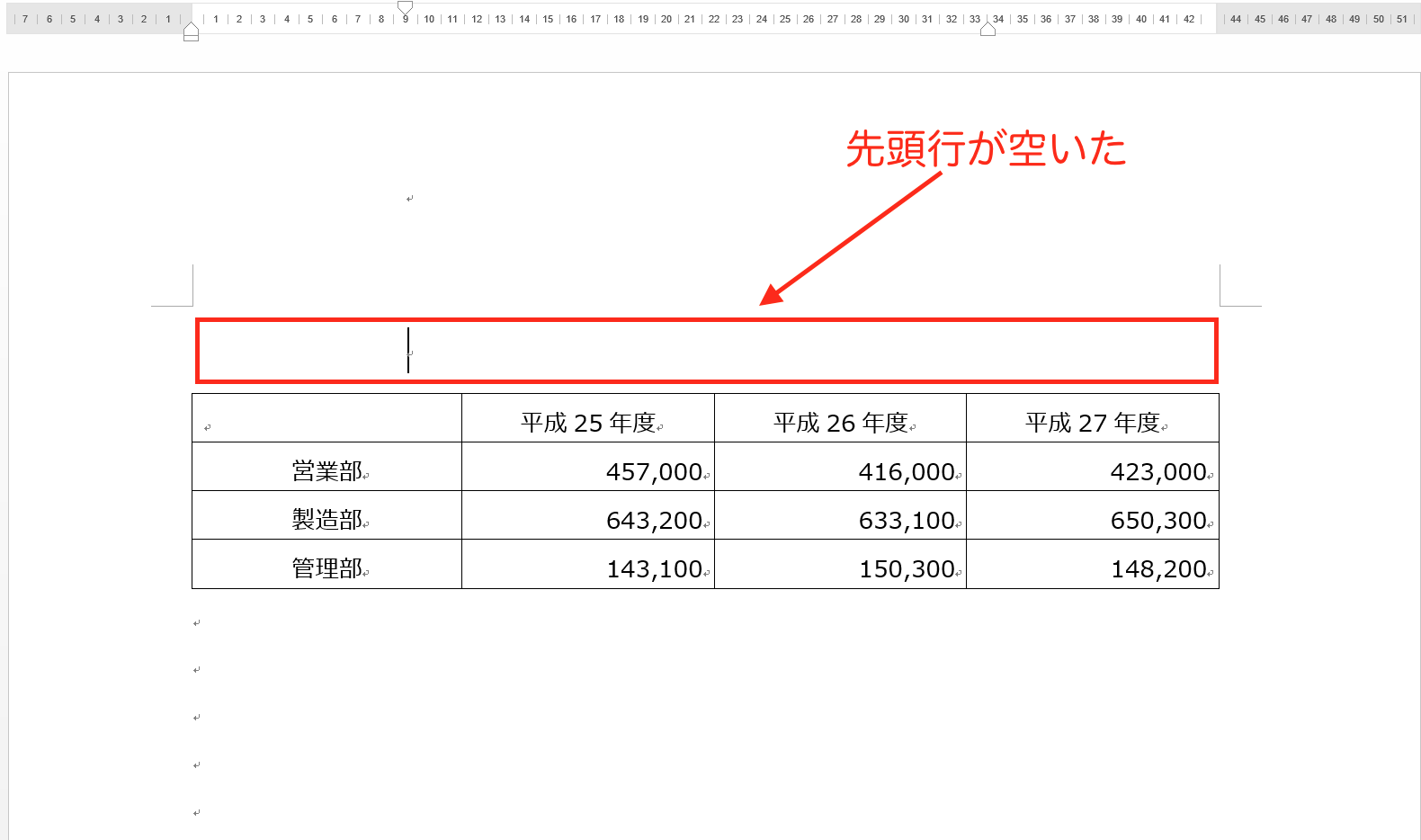
これで先頭行を空けることができました。
あとは、
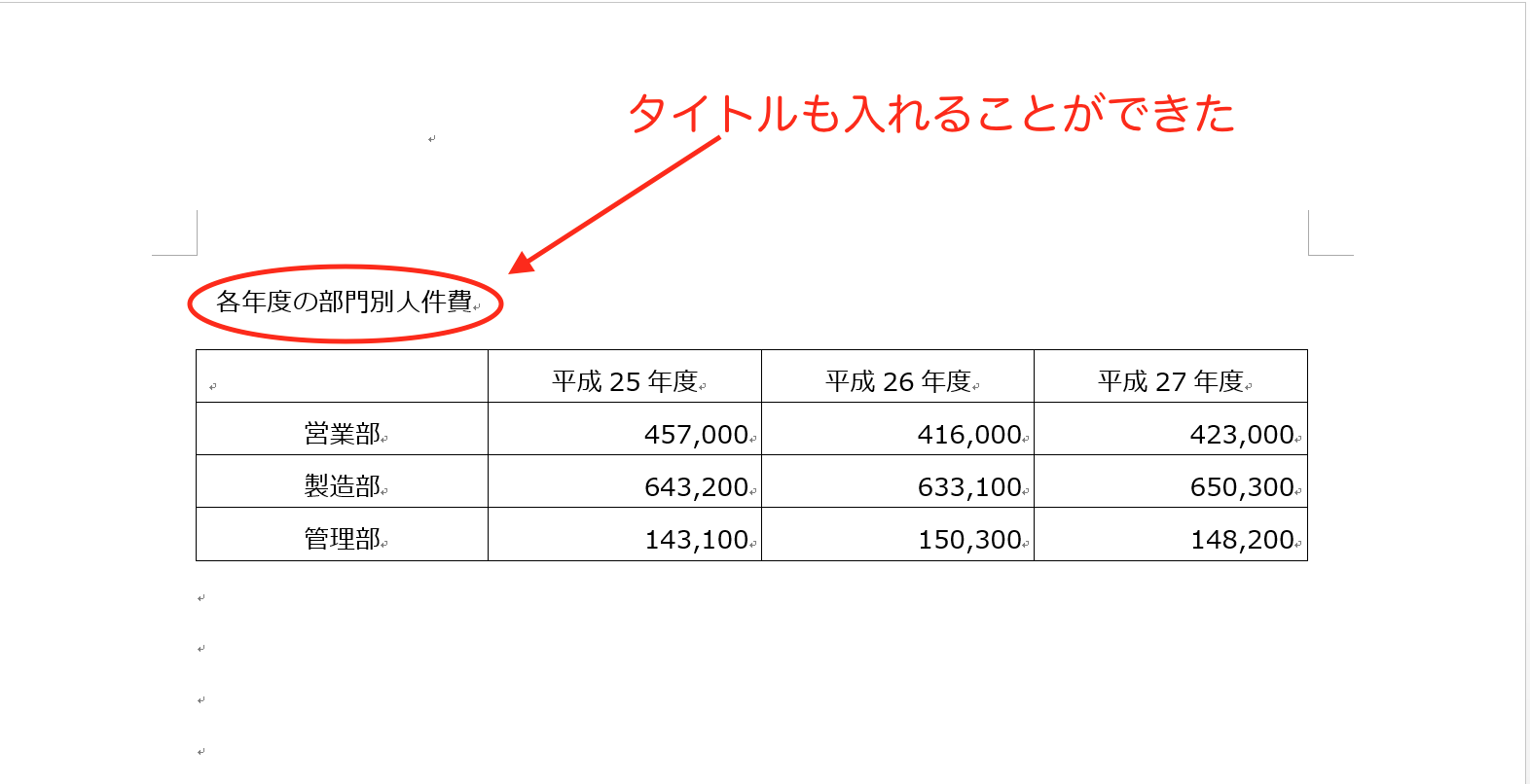
「各年度の部門別人件費」とタイトルを入れて完成です。
ちなみに、先頭行に表が配置されている場合以外で、
左上のセルを指定して「Enter」キーをタッチすると、
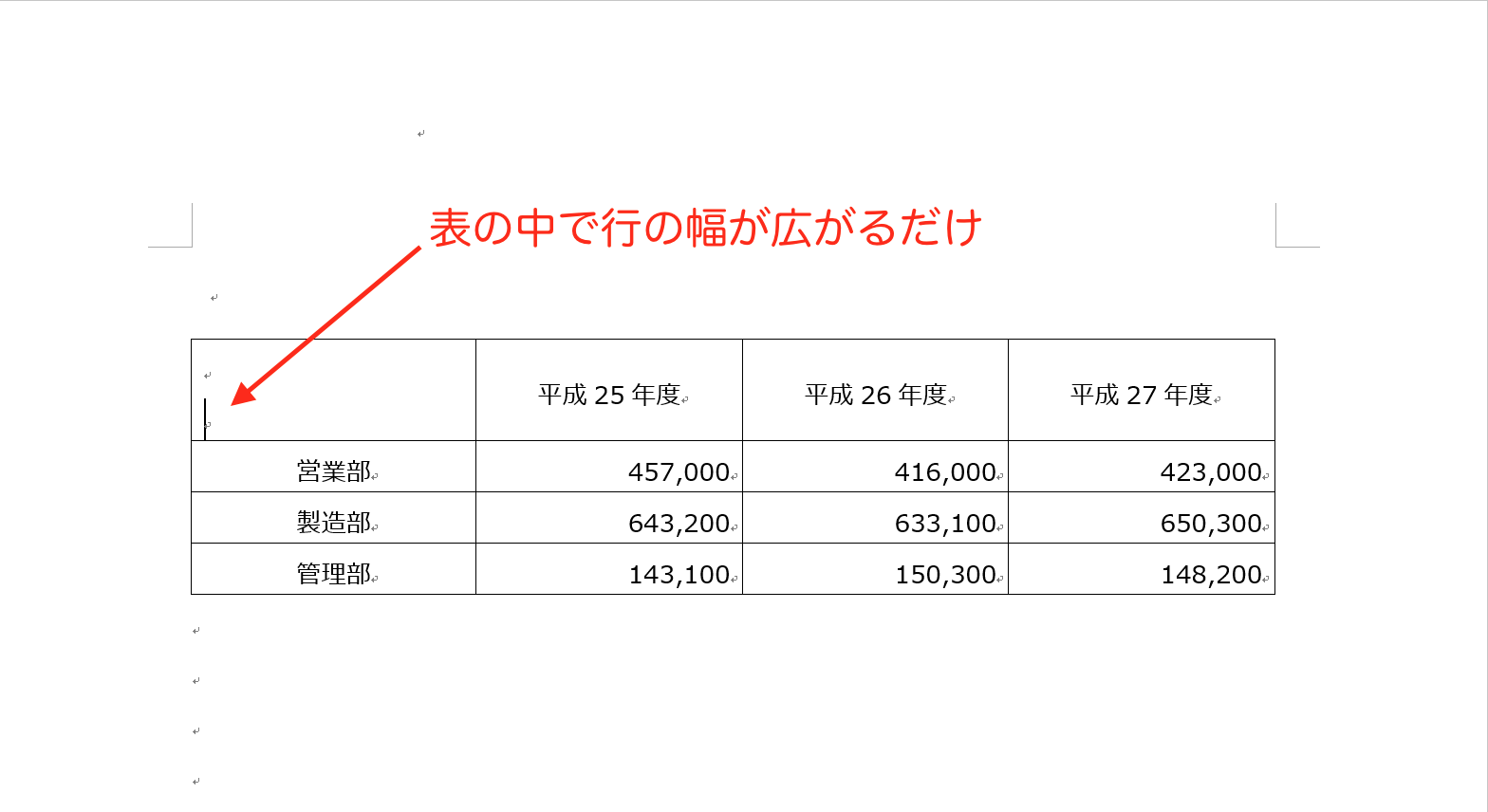
表の行幅が1行分広がります。
まとめ
Word文書の先頭行に表を配置してしまった場合は、左上のセルを指定して、
「Enter」キーをタッチすることで先頭行を空けることができます。
おまけ
昨日、一昨日と税理士の仲間と実務上の問題点について、
意見交換をしてきました。
勉強になることばかりで有意義な場になりました。
今後の業務の生かしていきます。